美图秀秀如何制作闪图?|美图秀秀闪图制作教程
发表时间:2019-04-03 来源: PC9软件园 作者: pc9 阅读: 1593
图像工具千万款,好用的很多款,但是有分简单的、也有分复杂的。对于普通用户来说,如果能用美图秀秀,就不会用ps,所以说在实现一些简单功能的时候,可以直接用简单的工具,不一定非得用复杂的工具,所以这一次PC9软件园要给大家带来的就是美图秀秀如何制止闪图的教程,大家如果感兴趣的话,可以点点收藏,下次忘记的时候还能来学习一下。
1、打开美图秀秀,主界面会有美化图片、人像美容、拼图、批处理等四个主要功能,不过,我们要选择的是菜单项上面的更多选项;
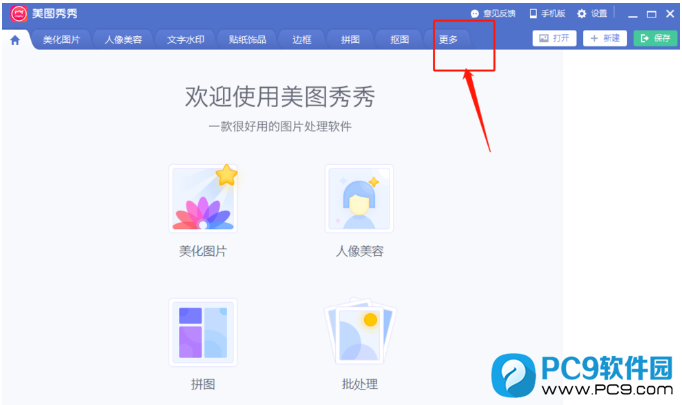
更多选项下,分别有:九格切图,场景,闪图,美图看看,这里我们选择闪图;
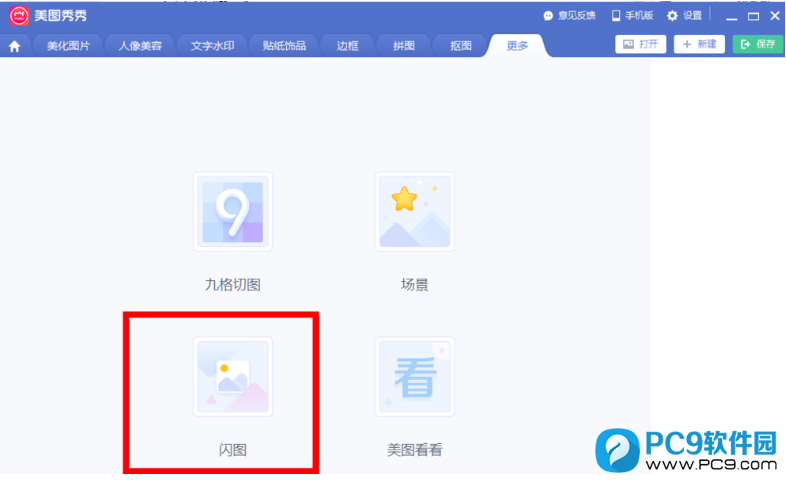
2、点击闪图,闪图会有一个温馨提示的弹窗说明,使用此功能前,请先打开一张图片;
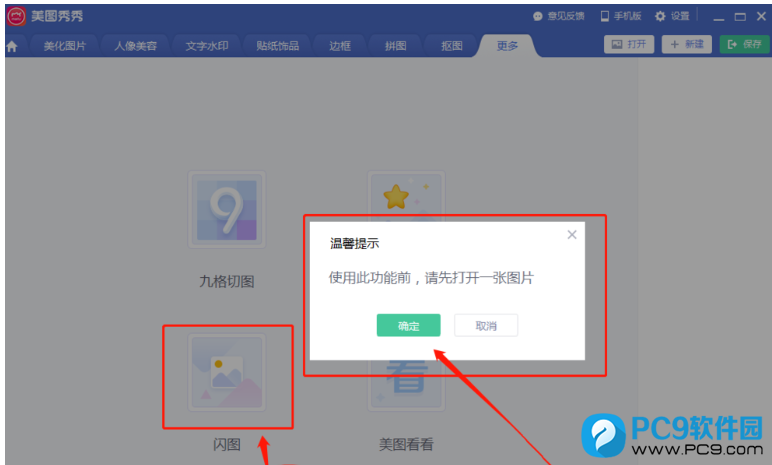
然后就是导入一张图片;
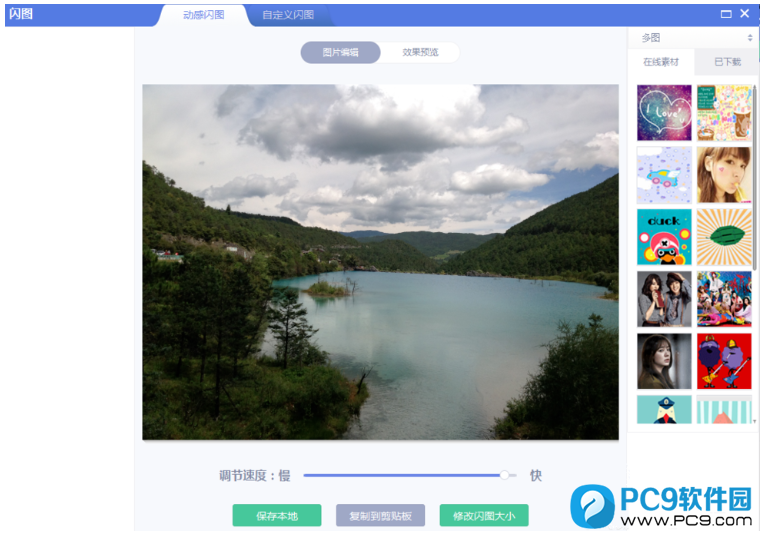
3、闪图这里会有两个菜单选择,分别是动态闪图和自定义闪图,大家可以根据自己的选择,这里举例用到的是自定义闪图,然后就是对图片的位置、大小和图片播放速度进行调节,既可以快、也可以慢;
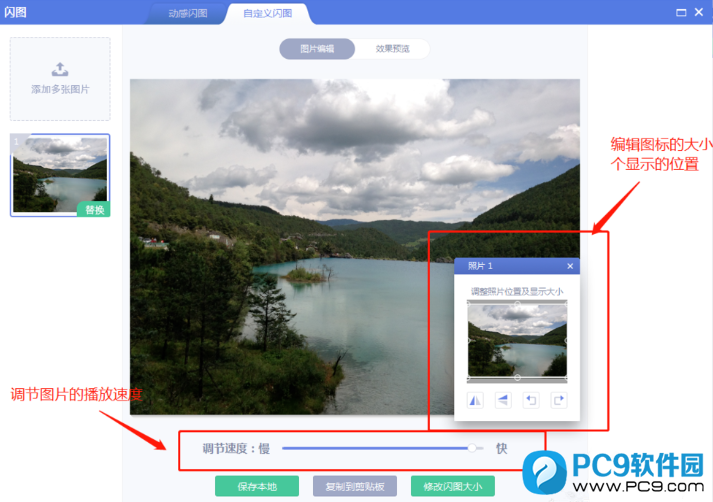
4、经过一系列的设置后,来到最后可以继续图片编辑,也可以直接效果预览,通过预览效果可以看看具体需要条件的地方在哪里,最后预览ok之后,就可以保存到本地;
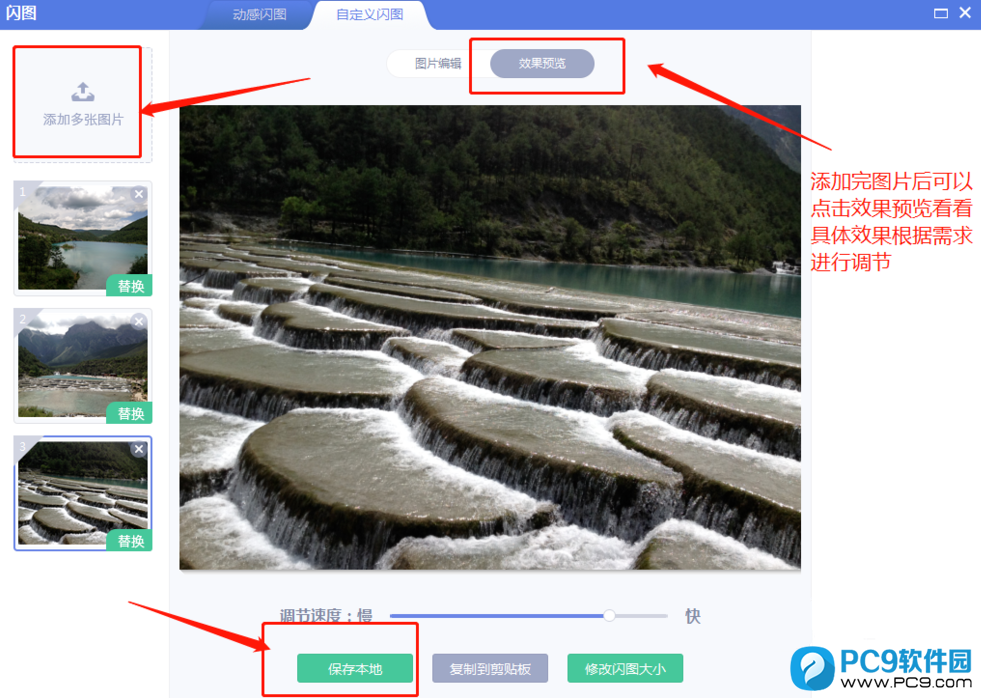
以上这篇文章就是使用美图秀秀制作闪图的教程,美图秀秀对于很多用户来说,都是一款非常简单实用的图像处理软件。所以不是很懂怎么操作的用户,按照这篇文章的方法步骤来操作,一下子就你哪个掌握美图秀秀制作闪图的方法。最后同样希望大家多关注PC9软件园,这里每天会定时更新软件应用信息和各类热门资讯。

 冒险岛:枫之传说
冒险岛:枫之传说  123压缩
123压缩  小番茄护眼宝
小番茄护眼宝  小番茄C盘清理
小番茄C盘清理  123打字练习
123打字练习  全能王C盘清理大师
全能王C盘清理大师  蓝屏修复工具
蓝屏修复工具  全能王多聊
全能王多聊  DLL修复大师
DLL修复大师  小易电脑医生
小易电脑医生  鲁大师尊享版
鲁大师尊享版  极光PDF
极光PDF  小智桌面精简版
小智桌面精简版  青鸟浏览器
青鸟浏览器  酷我K歌
酷我K歌  微软电脑管家
微软电脑管家  系统总裁
系统总裁 系统封装
系统封装 驱动大全
驱动大全 纯净PE工具
纯净PE工具 一键重装系统
一键重装系统 系统下载
系统下载 人工智能APP
人工智能APP AI人工智能软件
AI人工智能软件 远程控制软件
远程控制软件 热门游戏
热门游戏 二之国:交错世界
二之国:交错世界  万兴录演
万兴录演  万兴播爆
万兴播爆  Verse
Verse  改图鸭
改图鸭  小Q办公
小Q办公  360AI办公
360AI办公  Midjourney绘画大师
Midjourney绘画大师  AI创作家
AI创作家  聪明灵犀
聪明灵犀  AI智绘
AI智绘  AI图片全能王
AI图片全能王  一键AI绘画
一键AI绘画  AI聊天助手
AI聊天助手  迅捷翻译
迅捷翻译  星火内容运营大师
星火内容运营大师 



